ThinkPad X250には指紋認証をオプションでつけました
思えば、過去使ってきたThinkPadにはすべて指紋認証リーダーをオプションでつけています。

指紋認証をつけ続けてた理由は起動や再起動ごとのパスワード入力が面倒。ただそれだけだったんだけど(笑)実際に使ってみると想像以上に指紋センサーの精度が高くて新しいThinkPadが出るたびに必須で選ぶオプションの一つです。
それでも、ThinkPad X60sやX200sの指紋リーダーは、指紋の認識が甘くて、ゆっくり動かさないとエラーになったりしていたけど・・・
X240やThinkPad X250の指紋リーダーはすこぶる快調です。
かなり高速に指をこすっても認識して
windowsが立ち上がってくれる。
Windows起動時にパスワードを入力して立ち上げるよりも
指紋認証でさっと指を動かすだけで起動できる。
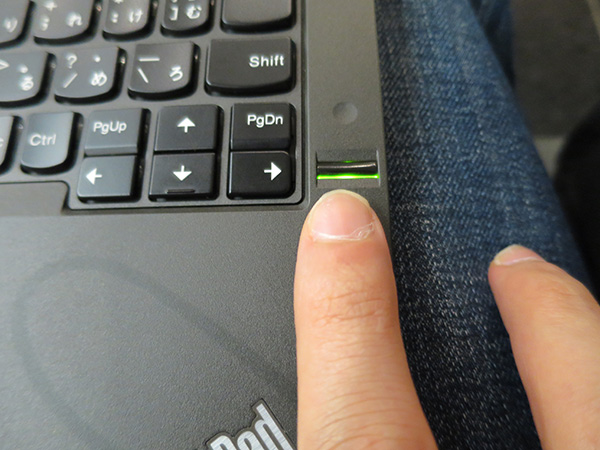
センサーで認証する指の登録は1本だけでもいいし、すべての指を登録しようと思えばそれもできます。
過去、電車で立ちながらPCを開かなきゃいけない機会があって
そのときは片手はThinkPadを持ってたのでさっと指紋リーダーに指をこすってスマートにPCを立ち上げられました。
ま、立ちながらPC作業なんてなかなかないでしょうけど(笑)
普段使いでも起動時やスタンバイから復帰時、パスワードを入力する手間が省けるので起動が速くなって便利です。
ThinkPadを自分好みにカスタマイズする
ThinkPad X250に指紋認証はつける?
ThinkPad X390が大幅割引中です
レノボの直販でThinkPadをカスタマイズ後、カート最終画面でクーポンを入力すると、
大幅割引で購入できます。
クーポンを利用すればX250の後継、最新機種ThinkPad X390が大幅割引です。


